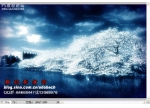海景调色,ps夕阳风景效果(2)
来源:站酷
作者:爱燕子
学习:18501人次
3、把曲线调整图层复制一层。

4、创建可选颜色调整图层,设置如下图。
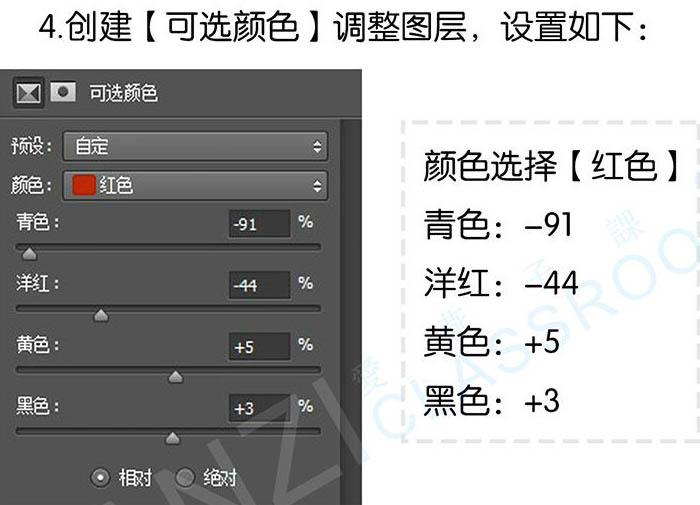
5、创建色彩平衡调整图层,参数设置如下图。

6、按Ctrl + alt + Shift + E 盖印图层。
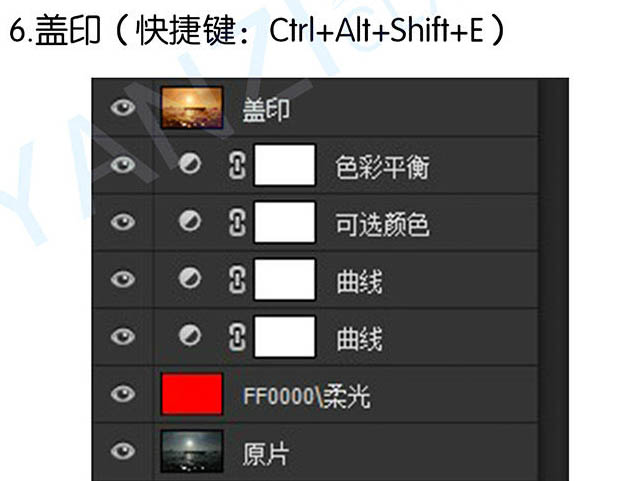
7、复制刚才盖印的图层,把混合模式改为“滤色”,不透明度改为:30%,效果如下图。
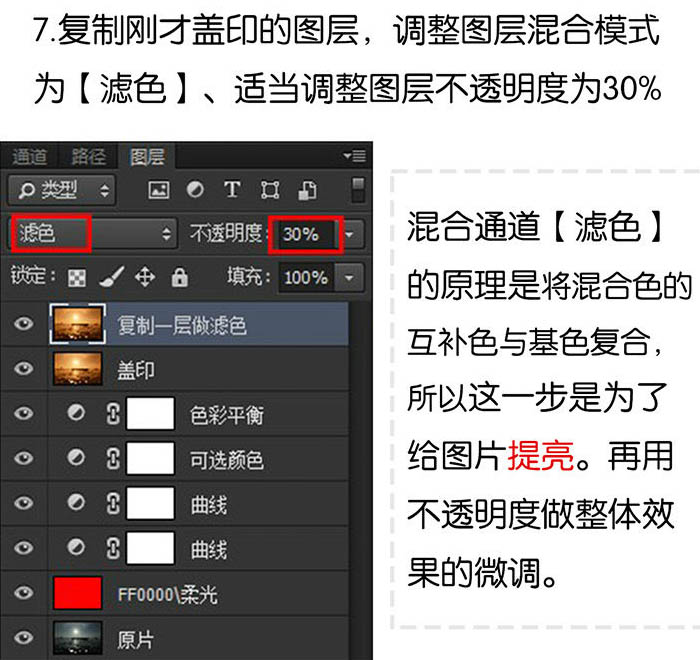
8、复制盖印图层,混合模式改为“柔光”,不透明度改为:28%,效果如下图。
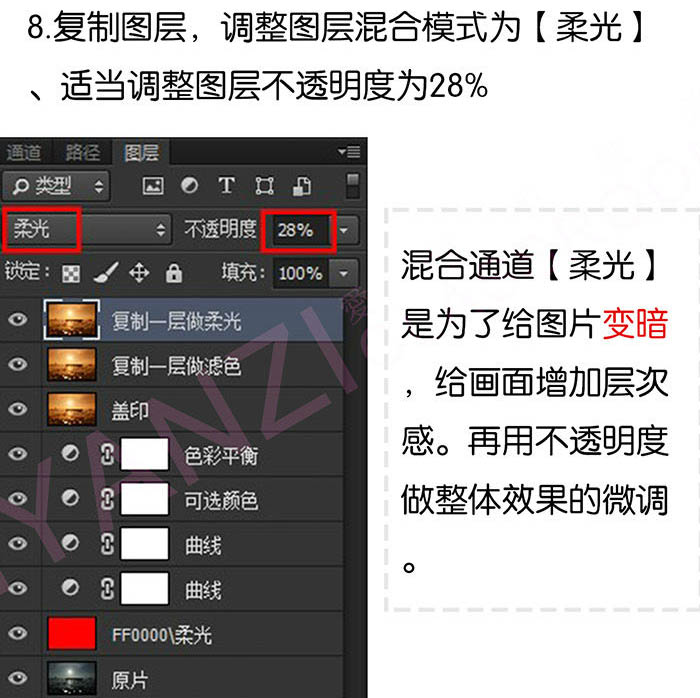
学习 · 提示
相关教程
关注大神微博加入>>
网友求助,请回答!